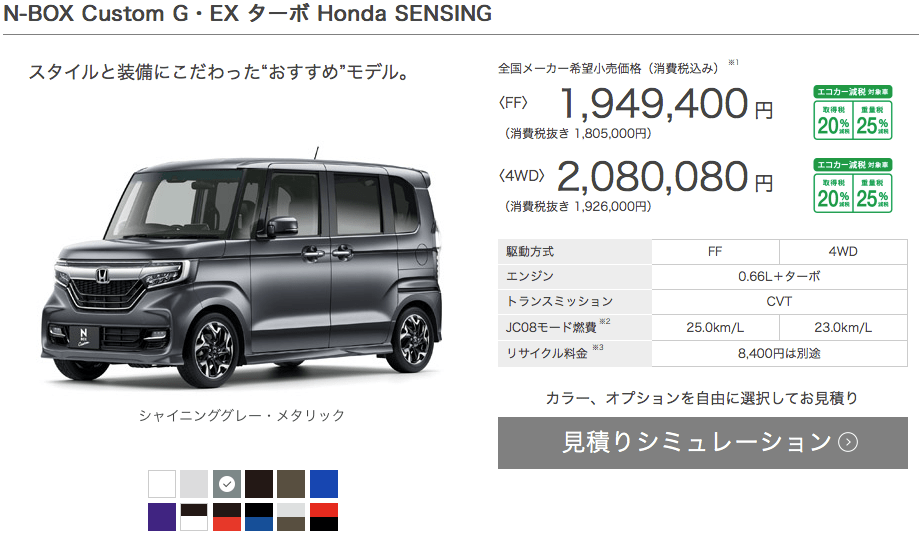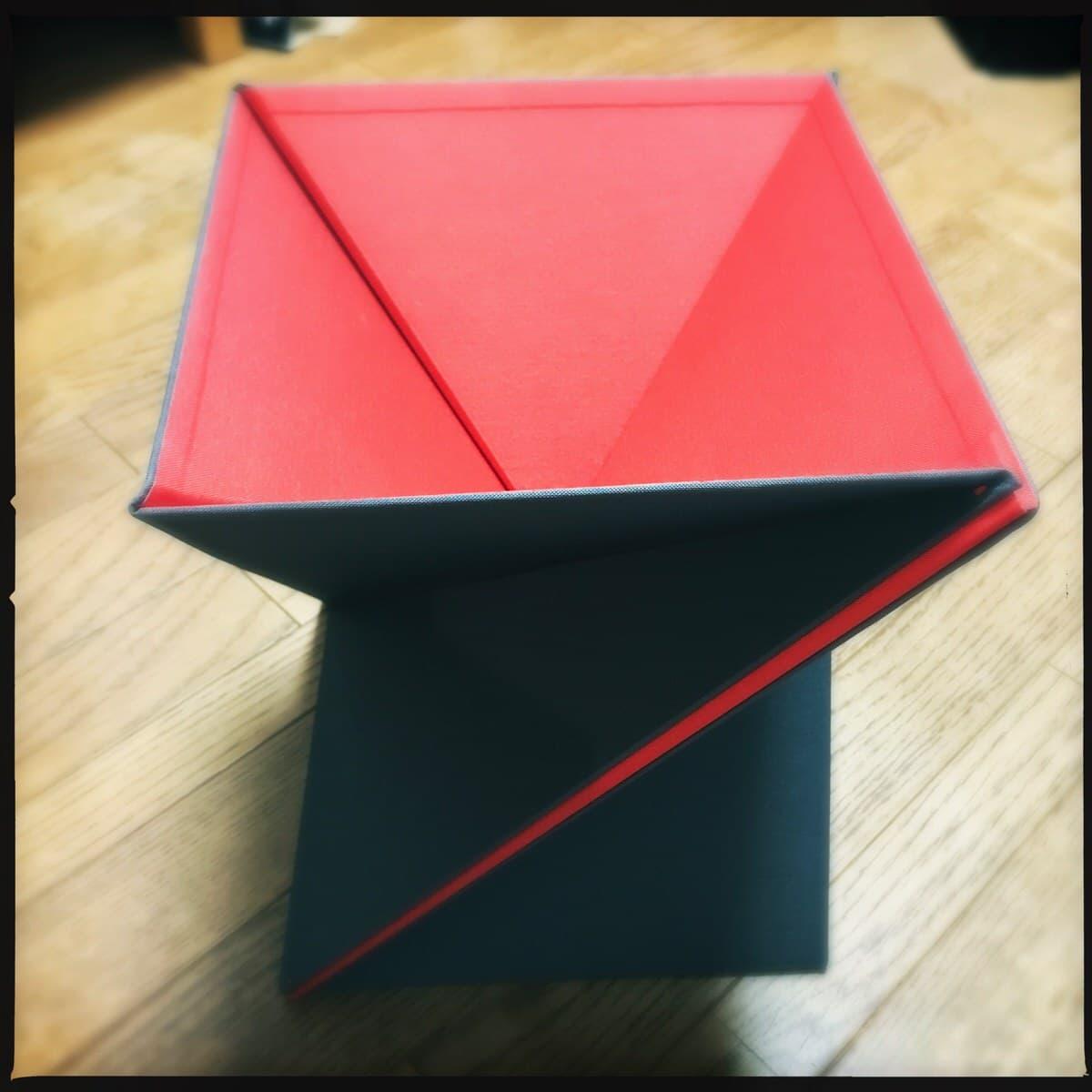仕事でWebページのモックを作らなければならなかったので、ノウハウの覚書です。
CSSフレームワーク
最近はレスポンシブやアクセシビリティを求められるので、一から自分で考えるより「Google のマテリアルデザイン準拠です」なんて適当に言っておくと面倒が無くなります。
今回もマテリアルデザインって言ってしまったので、それっぽいCSSフレームワークを拾ってきました。
その名も「Materialize」というそのものズバリのネーミングです。
ダウンロードすると、CSSや使用しているフォント、JavaScriptなどがセットがダウンロードされてきます。SASSのソースも提供されているので、CSS自体を作成する方はSASSのソースをインクルードしてSASSでコンパイルすると面倒がありません。
CDNでも提供されているので、空のページだと以下のような形になります。(Google様の奨励に従って、省略できるタグは省略しています。)
<!DOCTYPE html>
<html lang="ja">
<meta charset="UTF-8">
<title>ページタイトル</title>
<!--Import Google Icon Font-->
<link href="https://fonts.googleapis.com/icon?family=Material+Icons" rel="stylesheet">
<!--Import materialize.css-->
<link rel="stylesheet" href="https://cdnjs.cloudflare.com/ajax/libs/materialize/0.100.1/css/materialize.min.css">
<p>Hello world!</p>
<!--Import jQuery before materialize.js-->
<script type="text/javascript" src="https://code.jquery.com/jquery-3.2.1.min.js"></script>
<!-- Compiled and minified JavaScript -->
<script src="https://cdnjs.cloudflare.com/ajax/libs/materialize/0.100.1/js/materialize.min.js"></script>
前提としてマテリアルデザインに準拠してGoogleのRoboto 2.0フォントとアイコンを使用しているので、そのスタイルシートの読み込みが必要になります。また、JQueryの利用しているので、その設定も必要です。
アクセシビリティ
結構アクセシビリティへの準拠が求められます。基本はW3Cの"Web Content Accessibility Guidelines"に準拠しておけば問題ありません。
特に公共のお客様は厳しいようです。他にやることあるだろうに……
総務省が公開しているMiCheckerでチェックしておくとよいかもしれません。「アクセシビリティ」などとほざいているのに、そのチェックツールをWindows版しか提供しないところが片腹痛いというか、やっぱりなという感じですが。
静的なページならともかく、動的なWebアプリなんてやってられませんのでほどほどに。
カラーコントラストも問題にされるので、チェックしておきましょう。色弱の方もいますので、
いくつかツールがありますが、ColorTesterがオススメです。Mac版もWindows版も用意されています。
検証環境
検証のために、簡易Webサーバーがあると便利です。
Macであれば、Pythonを導入していれば簡易Webサーバーが一緒に導入されているはずです。
Python3の場合は以下のようにして起動します。
$ python -m http.server [ポート番号(デフォルトは8000)]
Python2の場合は以下のようにして起動します。
$ python -m SimpleHTTPServer [ポート番号(デフォルトは8000)]
関連リンク